
O Apple Watch é notoriamente lento quando se trata de receber dados do seu iPhone, seja um arquivo de atualização , algumas faixas do Spotify ou um audiolivro da Audible . Há um motivo simples para isso e uma solução alternativa.
Bluetooth Blues
O Apple Watch e o iPhone permanecem conectados por meio de redes Bluetooth e Wi-Fi. O Bluetooth , por ser a opção mais eficiente em termos de energia, é priorizado na maioria das situações.
Infelizmente, o Bluetooth tem uma largura de banda muito baixa quando se trata de transferência de dados. O Bluetooth 5, que está em qualquer Apple Watch Series 4 e posterior, tem uma velocidade máxima de transferência de dados de 2 Mbps. O Bluetooth 4, que está no Apple Watch Series 3 e anteriores, tem uma velocidade máxima de transferência de dados de apenas 1 Mbps.
Para coisas como iMessages ou notificações push que têm apenas uma pequena quantidade de dados, isso não é um problema, mas para arquivos maiores, como podcasts e audiolivros, o Bluetooth pode ser incrivelmente lento. A 2 Mbps , por exemplo, leva cerca de 7 minutos para transferir um arquivo de 100 MB. Arquivos realmente grandes, como atualizações de software que podem ser mais do que um Gigabyte, podem exigir horas.
Como a Apple lida com todas essas transferências de dados em segundo plano, isso pode ser muito chato, pois você não tem muito controle sobre o que está acontecendo. Estou longe de ser o único fã do Apple Watch que iniciou a sincronização de um podcast apenas para voltar meia hora depois e descobrir que ainda não foi transferido.
Como obter transferências mais rápidas com o seu Apple Watch
As redes Wi-Fi modernas têm velocidades de transferência de dados significativamente mais rápidas do que o Bluetooth. Tudo depende do seu roteador , mas é improvável que seja o gargalo. O protocolo 802.11n, que é compatível com todos os modelos Apple Watch, oferece velocidades máximas teóricas de 150 Mbps , por exemplo. Mesmo que você não chegue nem perto disso, ainda é muito mais rápido do que os 2 Mbps que você obtém com o Bluetooth.
A boa notícia é que você pode forçar o iPhone a transferir dados para o Apple Watch por Wi-Fi desligando o Bluetooth, embora o processo seja um pouco contra-intuitivo. Não funciona se você desligar o Bluetooth no Centro de Controle – você deve usar o aplicativo Configurações.
Para fazer isso, abra o aplicativo Ajustes no seu iPhone e vá para “Bluetooth”.
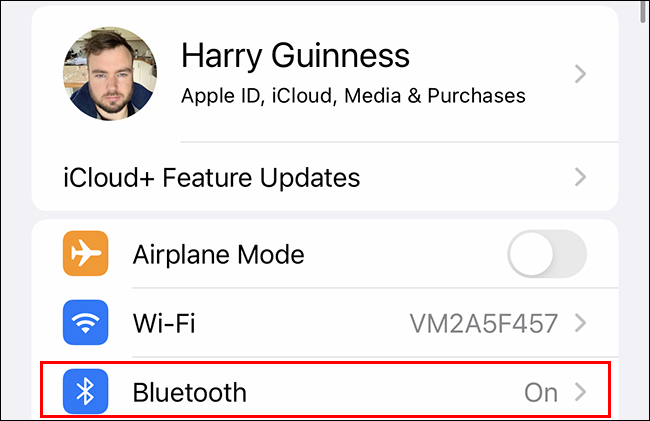
Desligue o interruptor.
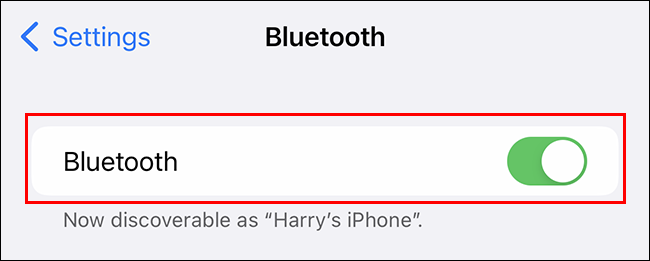
Isso desabilitará totalmente o Bluetooth no iPhone e o desconectará de todos os acessórios Bluetooth.
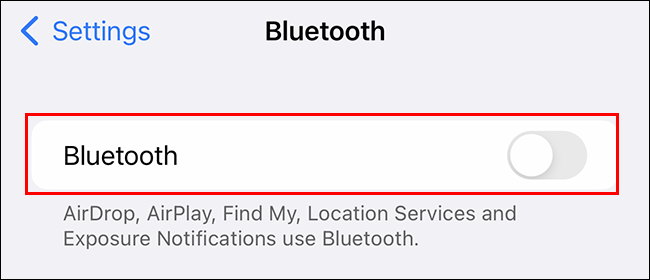
Agora, quando você tentar atualizar seu Apple Watch ou sincronizar qualquer outra coisa, ele usará uma conexão Wi-Fi muito mais rápida. Ainda não será instantâneo, mas normalmente será muito mais rápido.
Assim que terminar de transferir as coisas, lembre-se de ligar o Bluetooth novamente. Você quer aquela conexão Bluetooth de baixo consumo para uso diário!


